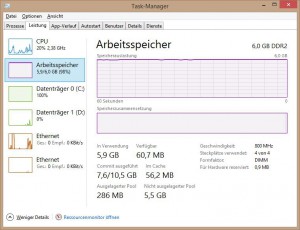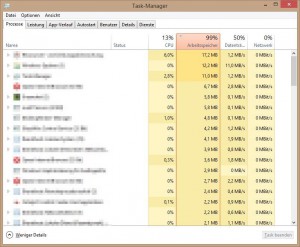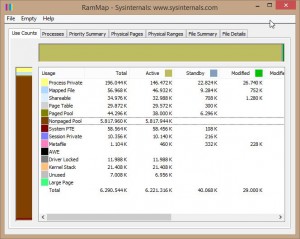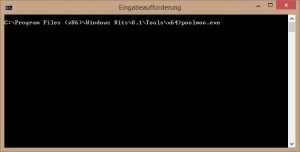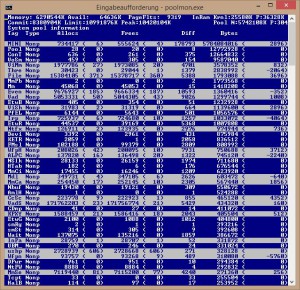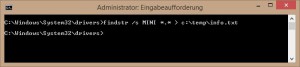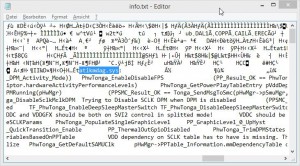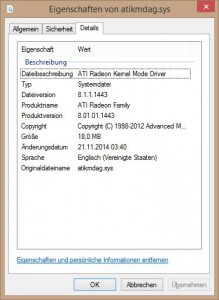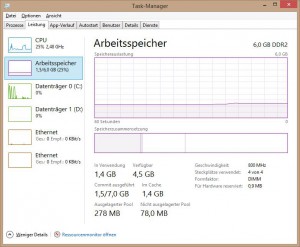Mein Rechner hatte eines Tages ein seltsames Problem: Nach dem Hochfahren war die Festplatten-LED am Rechner-Gehäuse nur noch am Leuchten und der Rechner war extrem langsam. Irgend etwas musste die SSD also wirklich schwer beschäftigen.
Ein Blick in den Task-Manager brachte schnell die Erklärung: Der Arbeitsspeicher war komplett voll und der Rechner musste auf die Auslagerungsdatei auf der SSD zurück greifen, die – trotz kurzer Zugriffszeiten – deutlich langsamer ist als der Arbeitsspeicher.
Ein Blick in das Register „Prozesse“ zeigte allerdings keine größeren Verbraucher:
Hier hilft das Tool RamMap von Sysinternals weiter – es zeigt weitere Informationen über den Verbrauch des Arbeitsspeichers. Hier war ein „Nonpaged Pool“ zu sehen, der sich fast 6GB des Arbeitsspeichers reservierte:
Der „Nonpaged Pool“ ist Speicher, der vom Kernel und von Gerätetreibern verwendet wird. Er ist immer im physikalischen Speicher vorhanden und kann nicht ausgelagert werden. Um nun heraus zu finden wer der Übeltäter ist, hilft das Programm poolmon.exe weiter – dieses ist im Windows Driver Kit enthalten.
Nach der Installation des Driver Kits wechseln wir in den Ordner, in dem sich poolmon.exe befindet – und starten es:
Nun können wir mit der Taste „P“ zwischen Paged und Nonpaged Pool wechseln. Wenn man anschließend die „B“-Taste drückt, erfolgt die Sortierung absteigend nach Bytes:
Um heraus zu finden, was hinter dem Tag „MINI“ steckt, öffnen wir eine CMD und wechseln in das Verzeichnis „C:\Windows\System32\Drivers“.
Mit dem „findstr“-Befehl können wir heraus finden, zu welchem Treiber der Eintrag gehört. Da die Ausgabe ziemlich lang ausfallen kann, habe ich die Information in eine Text-Datei umleiten lassen:
Wenn man anschließend die Textdatei öffnet, findet man mehrere Treiber die den „MINI“-Tag verwenden. Unter anderem die Datei „atikmdag.sys“:
Wenn man die Datei im Explorer sucht und deren Eigenschaften öffnet, kann man das Gerät sehen zu dem der Treiber gehört:
Ich habe also den Treiber für meine Grafikkarte aktualisiert, danach war das Problem verschwunden – es war wieder genügend Arbeitsspeicher verfügbar.